Painter图案路径是创意设计的“秘密武器”!是否曾为复杂图案重复绘制耗时发愁?只需掌握这一功能,三步即可让图形沿自定义路径自动排版!从钢笔工具绘制大象到Effects特效应用,Painter的路径工具能帮你解放双手——调节“副本”数量、控制“尺寸”偏移,甚至让图像旋转出立体效果。哪怕你是手残党,跟着教程画锚点、调参数,也能让单调图形瞬间变身艺术图案!想知道如何用圆形路径生成万花筒效果?接着往下看→

1、打开painter软件,新建一个画布,进入绘画操作界面。
2、在画布上我们先绘制一个圆形,来模拟我们要处理的图像。
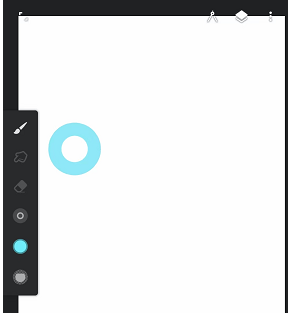
3、然后打开右上角的工具栏,选择编辑菜单栏,在下面的图案栏目下面选择“路径”工具。
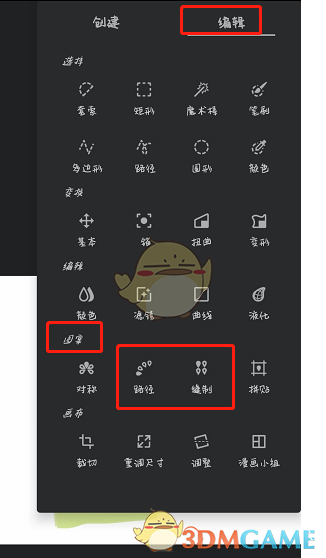
4、然后我们可以看到画布下面有三个参数分别是“副本、尺寸、角度”。
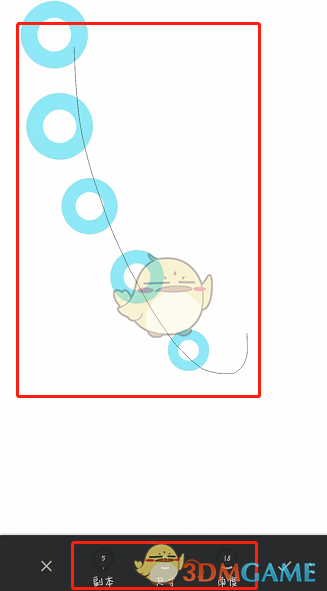
5、副本指的是我们路径上复制的数量;尺寸指的是路径上对象的大小;角度指的是路径上复制对象的偏移位置。
6、副本不要设置太多,可以按照小编设置的参数先试一试,然后按住圆形绘制路径,就可以发现我们复制出来了一连串的圆形,这种方法就很适合绘制项链、手环、蕾丝边等元素。












 相关攻略
相关攻略
 近期热点
近期热点
 最新攻略
最新攻略